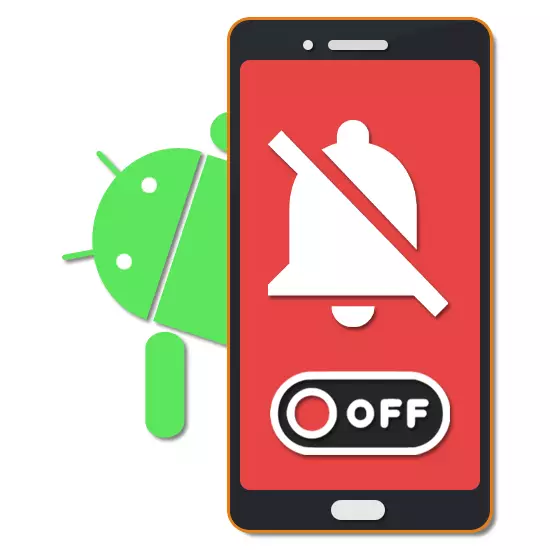
Android device ကိုပုံမှန်အားဖြင့်မည်သည့် Android device ကိုမဆိုအရေးကြီးသည်။ ချက်ချင်းအကြောင်းကြားစာစနစ်သည်အထူးဂရုပြုသည့်အရာဖြစ်သည်။ များသောအားဖြင့်ဤသတိပေးချက်များသည်ဤသို့သောသတိပေးချက်များသည်နောက်ဆုံးပေါ်အခန်းကဏ္ from နှင့်ဝေးကွာသောကြောင့်တစ်ခါတစ်ရံသူတို့ပြ a နာတစ်ခုဖြစ်လာသည်။ ယနေ့ညွှန်ကြားချက်များအနေဖြင့် Android တွင်သူတို့၏ပိတ်ခြင်းအကြောင်းပြောဆိုလိမ့်မည်။
Android အသိပေးချက်များကိုပိတ်ပါ
Android Platform တွင်သင်သည်စံသတ်မှတ်ထားသော device functions များကို အသုံးပြု. အပိုဆောင်းလျှောက်လွှာများကို အသုံးပြု. 0 င်ရောက်ခြင်းကိုအဓိကနည်းလမ်း 5 ခုမှသတိပေးချက်များကိုဖယ်ရှားနိုင်သည်။ ထို့အပြင် install လုပ်ထားသောဆော့ဝဲလ်တိုင်းနီးပါးသည်သင့်အားအသိပေးချက်များကိုပိတ်ထားရန်ခွင့်ပြုသည့်ကိုယ်ပိုင်ချိန်ညှိချက်များကိုပေးသည်။နည်းလမ်း 1 - သတိပေးချက်များကိုပိတ်ပါ
Installed Android ဗားရှင်းမည်သို့ပင်ရှိပါစေ, ကုလားကာကို အသုံးပြု. အသိပေးချက်များကိုပိတ်ထားနိုင်သည်။ တစ်ချိန်တည်းမှာပင်ဤနည်းလမ်းသည်သတိပေးချက်များပြတ်တောက်မှုကိုသာတစ်စိတ်တစ်ပိုင်းရည်ညွှန်းသည်။
- Quick Access Panel မှတစ်ဆင့် icon တစ်ခုသာအသာပုတ်ရန်အတွက်အလွယ်ကူဆုံးနည်းလမ်းကိုပိတ်ပါ။ ဤသို့ပြုလုပ်ရန်ပထမ ဦး စွာ Cortex ကိုချဲ့ထွင်ပြီး "အရေးကြီးသော" လက်မှတ်နှင့်အိုင်ကွန်ကိုရှာပါ။
- အမြန်နှုန်း panel ကို parameters တွေကိုတင်ပြခြင်းဖြင့်အသစ်ပြောင်းလိမ့်မည်။ ကိရိယာပေါ်ရှိသတိပေးချက်များကို disable လုပ်ရန် "တိတ်ဆိတ်" option ကိုနှိပ်ပါ။
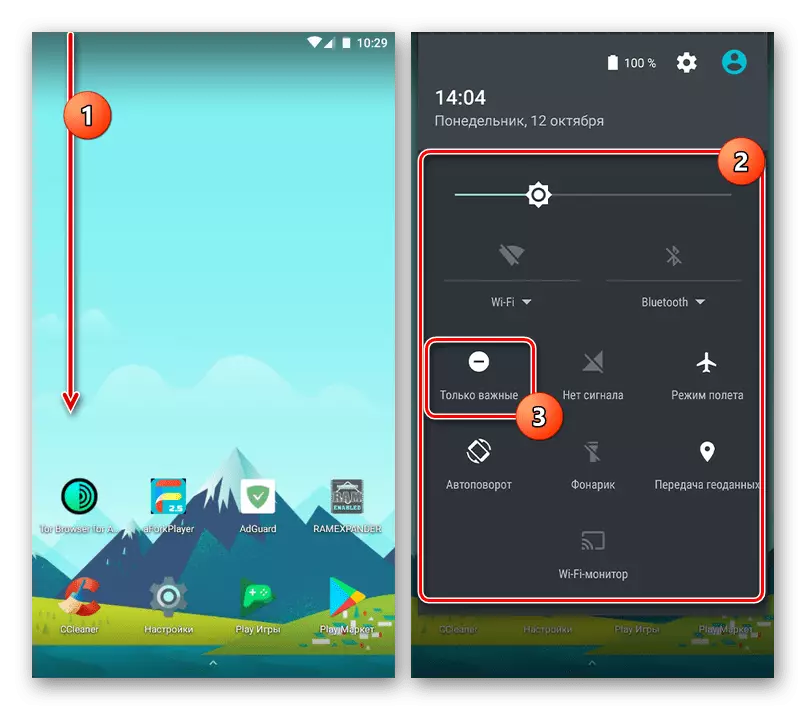
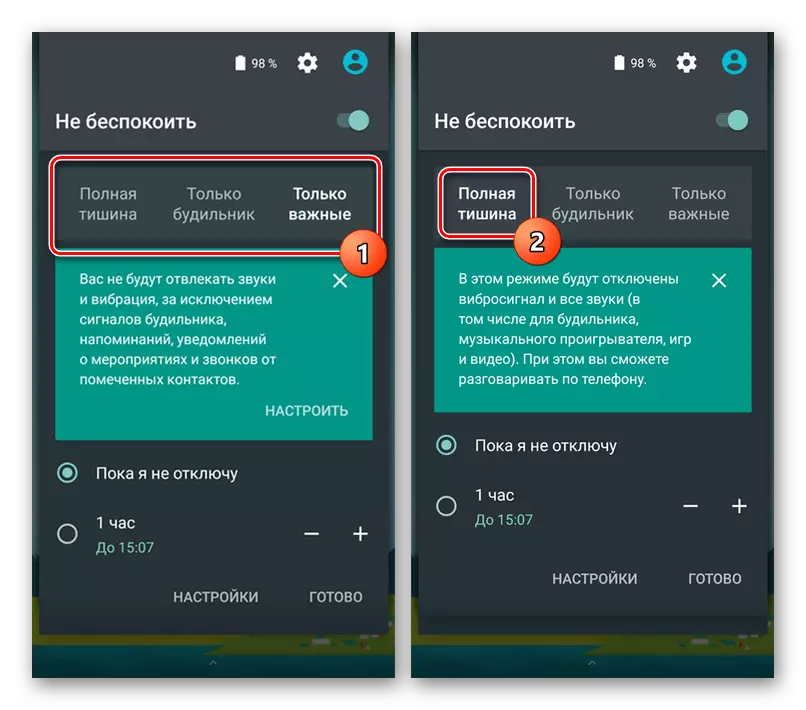
နည်းလမ်း 2. "အသိပေးချက်များ" မီနူး
သတိပေးချက်များကိုအထင်ရှားဆုံးရပ်တန့်မှုသည် "settings" ကို အသုံးပြု. operating system ကိုတစ်ခုလုံးကိုပြောင်းလွယ်ပြင်လွယ်စွာထိန်းချုပ်ရန်ခွင့်ပြုလိမ့်မည်။ ဥပမာအားဖြင့်ကျွန်ုပ်တို့သည် Android ဗားရှင်းနှစ်မျိုးကိုယူသည်။ ဤလုပ်ထုံးလုပ်နည်းသည် operating system ၏ဆက်စပ်မှုပေါ် မူတည်. ကွဲပြားသည် Android 5 နှင့်အောက်ကိုထည့်သွင်းစဉ်းစားခြင်းမရှိပါ။ ဘာဖြစ်လို့လဲဆိုတော့ဒီလို menu item မရှိဘူး။
Android 6-7
- "Settings" application ကိုဖွင့်ပါ။ "device" block ကိုရှာပြီးအသိပေးချက်များကိုနှိပ်ပါ။
- စာရင်းထဲတွင်တင်ထားသော application တစ်ခုစီသည် Personal Parametersters ကိုတပ်ဆင်ထားသည်။ သို့သော်အများစုမှာ၎င်းသည်သတိပေးချက်များကိုလက်ခံရရှိခြင်း၏အချက်ကိုထိခိုက်လိမ့်မည်မဟုတ်ပါ။
- ပင်မစာမျက်နှာ၏ညာဘက်အပေါ်ထောင့်ရှိဂီယာအိုင်ကွန်ကို နှိပ်. "သော့ခတ်ထားသောမျက်နှာပြင်ပေါ်ရှိအပိုင်းကိုရွေးချယ်ခြင်းဖြင့်သင်တစ်စိတ်တစ်ပိုင်းကိုတစ်စိတ်တစ်ပိုင်းပိတ်ဆို့ခြင်းဖြင့်၎င်းတို့အားတစ်စိတ်တစ်ပိုင်းကိုသာပိတ်ဆို့နိုင်သည်။ "မပြပါ" option ကိုရွေးပါ။ parameters များစာရင်းနှင့်အတူစာမျက်နှာသို့ပြန်သွားပါ။
- "Settings" မှတဆင့် "device" block ရှိ "Sound" စာမျက်နှာသို့သွားပါ။ ဒီမှာသူတို့က "Disable Notifications" ခလုတ်ကိုလုပ်ပါ။
- "အရေးကြီးသော" အပိုင်း၌, သတိပေးချက်တစ်ခုစီကိုပိတ်ခြင်းဖြင့် slider ၏အနေအထားကိုပြောင်းပါ။ ၎င်းတို့ထဲမှအချို့သည်အခြားအကြောင်းပြချက်များအတွက်မရရှိနိုင်ပါ။
- အလားတူပင်, slider နှစ်ခုလုံး၏အခြေအနေကိုပြောင်းလဲခြင်းဖြင့် "Lock Vide Rootification" အပိုင်းရှိ parameters တွေကိုပြောင်းပါ။
- ပြီးစီးခဲ့သည်မှာ "အသံ" စာမျက်နှာသို့ပြန်သွားရန်နှင့်အသိပေးစာတစ်ခုစီ၏ပမာဏကိုလျှော့ချပါ။ အောင်မြင်သောပြောင်းလဲမှုအပေါ်တွင်ထိပ် panel တွင်အိုင်ကွန်အသစ်ပေါ်လာလိမ့်မည်။
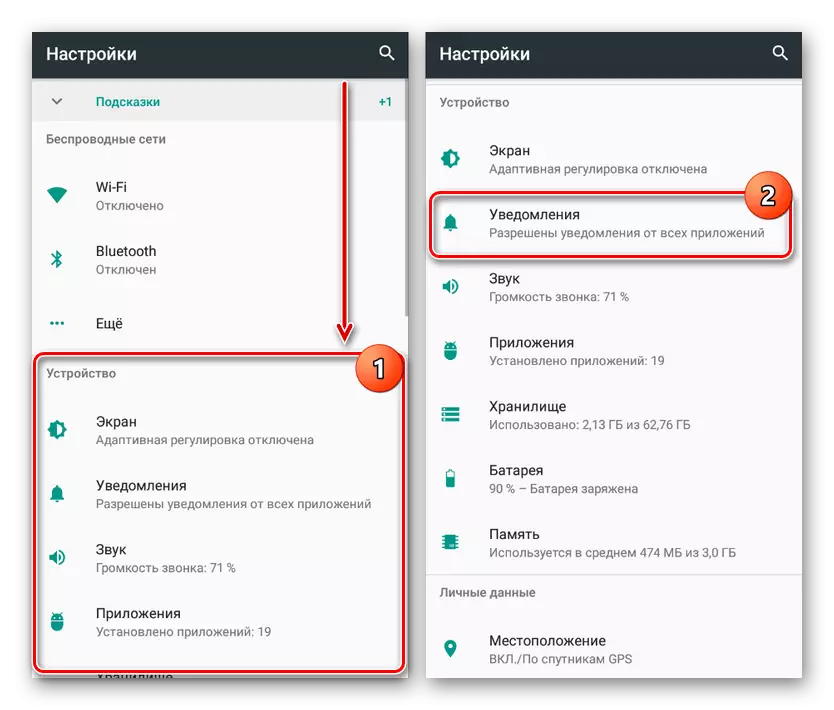

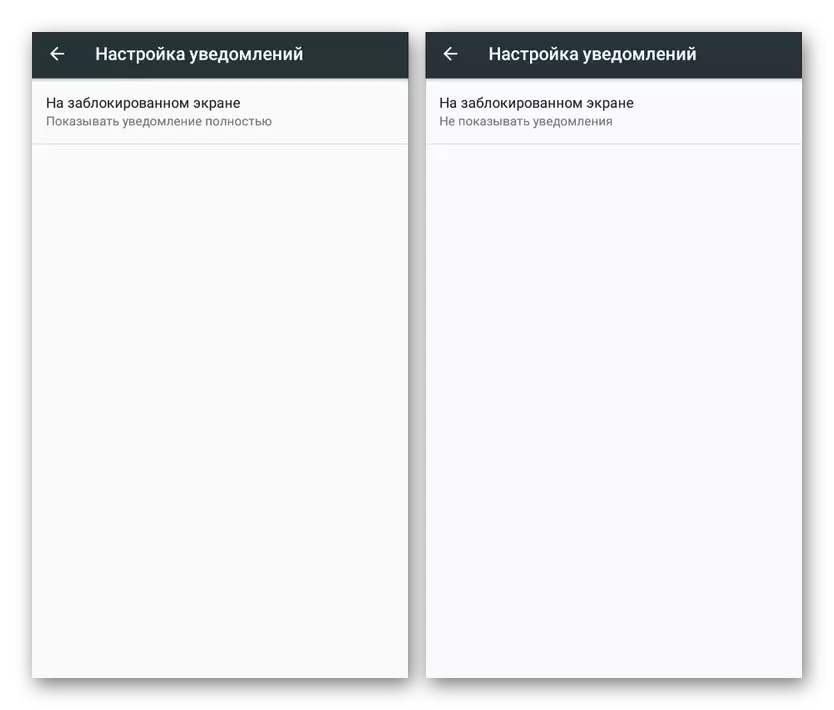
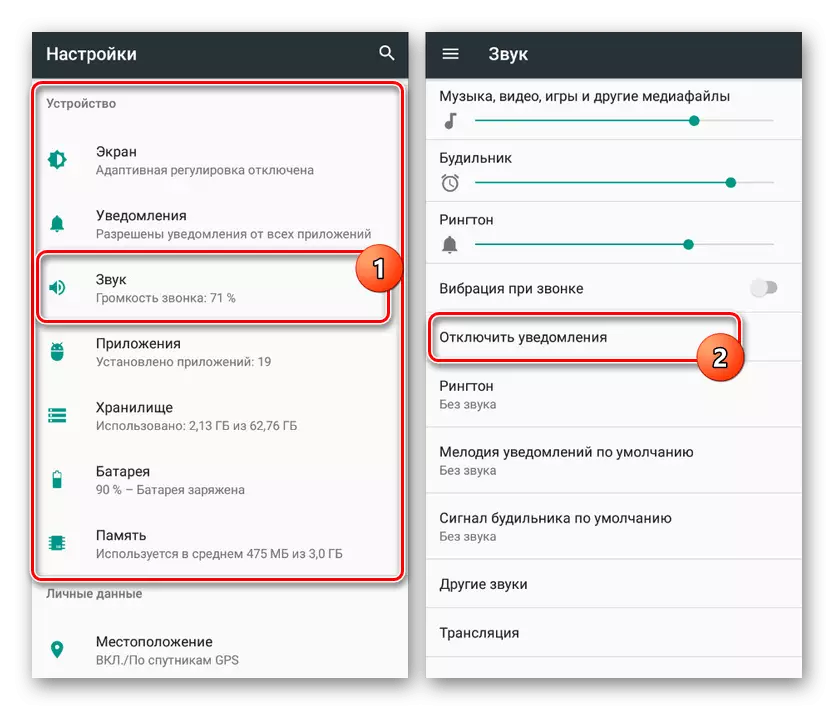
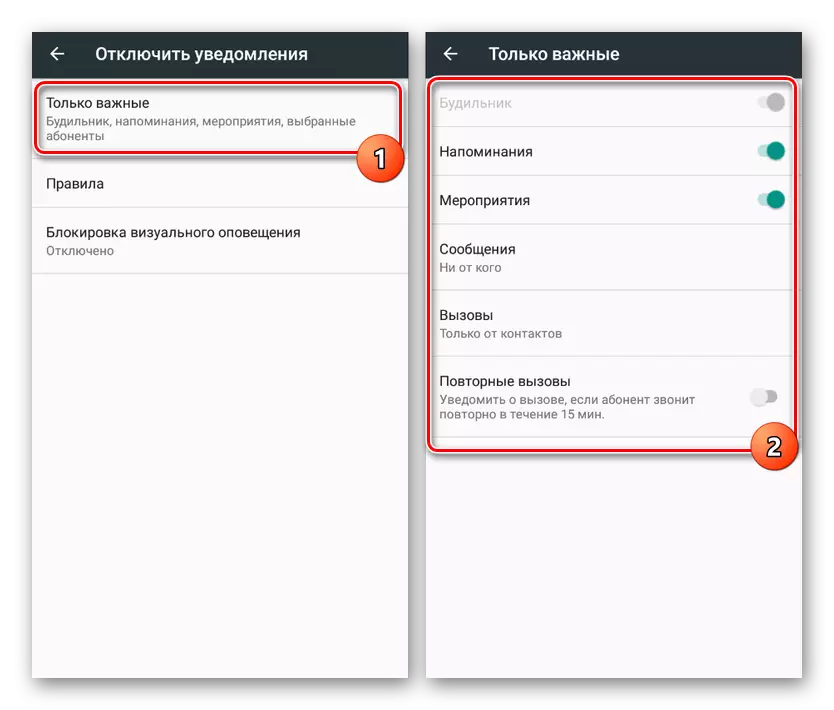
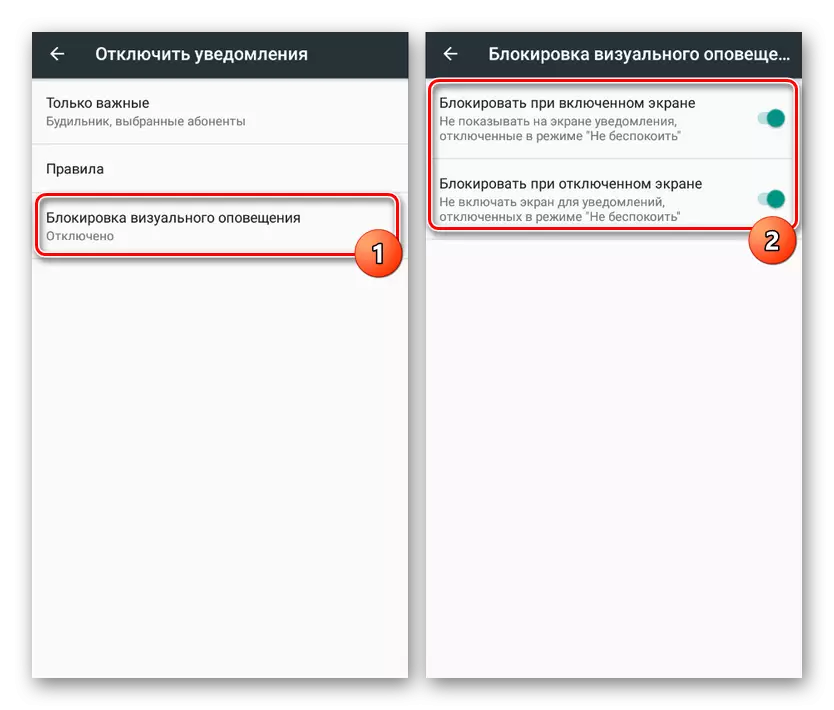
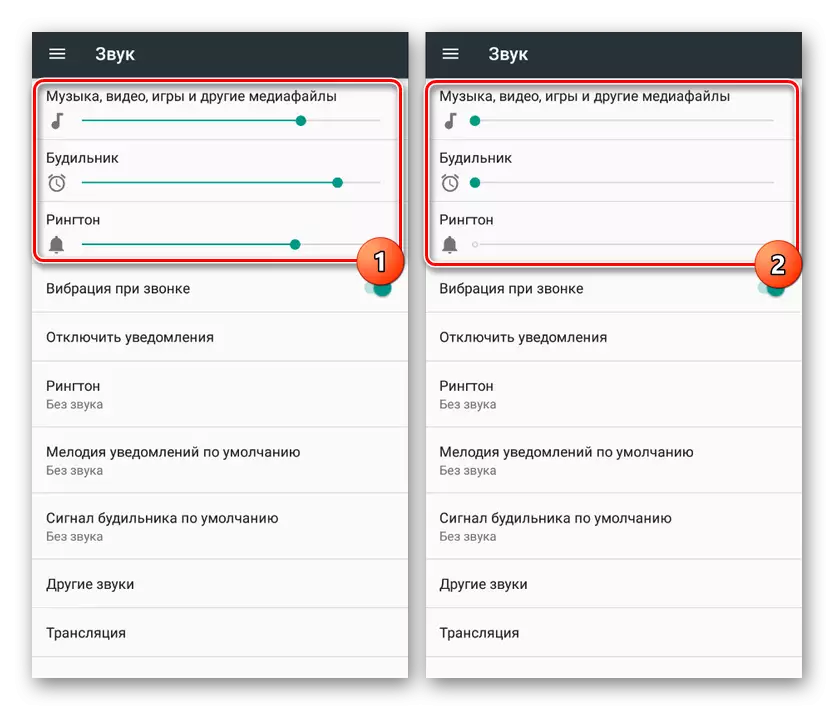
Android 8-9
Android 8 မှ စတင်. အသိပေးချက်မီနူးကိုပြန်လည်အသုံးပြုပြီးဖြစ်သည်။ အားလုံးနီးပါး parameters တွေကိုနီးပါးပေါင်းစပ်ခဲ့သည်, အသုံးပြုသူမလိုအပ်သောအရာအားလုံးကိုပိတ်ရန်ပိုမိုအဆင်ပြေသောကြောင့်ကျေးဇူးတင်ပါသည်။
- "Settings" ကိုသွားပြီး "application and Notifications" ကိုဖွင့်ပါ။ အနည်းငယ်အောက်သို့ scroll လုပ်ပြီး "အသိပေးချက်များ" အပိုင်းသို့သွားပါ။
- လိုအပ်ပါကသတိပေးချက်များ၏လုပ်ဆောင်မှုအတွက်သွယ်ဝိုက်တာ 0 န်ယူမှုရှိသည့်အချို့သော parameter များကို configure လုပ်ပါ။ အစပိုင်းတွင် Applications 3 ခုကိုပြသထားသည့်အချက်များပြသရန်နှင့် install လုပ်ထားသော software များစာရင်းအပြည့်အစုံကိုသွားရန် "လွန်ခဲ့သော 7 ရက်အတွင်း" Watch Watch "ကိုနှိပ်ပါ။
- 0 င်းဒိုးအသစ်တစ်ခုတွင် System Processes (1) ကိုထပ်မံပြရန်အစက် (3) ခုပါသောခလုတ်ကို နှိပ်. အသုံးပြုသူအား Assetty သို့ပေးပို့သောသူများရှိနေသည်။ "Newest" switch မှအဆင်ပြေဆုံးအနေဖြင့်အများဆုံးသတိပေးချက်ကိုမည်သို့ပေးပို့မည်ကိုရှာဖွေရန် "အများဆုံး" (2) ကိုရှာဖွေရန် "အများဆုံး" (2) ကိုရှာဖွေရန် "အများဆုံး" (2) ကိုရှာဖွေရန်။ ၎င်းသည်လက်ဝဲ (3) tolere (3) tolere (3) သို့ပြောင်းရန်သာဆက်လက်တည်ရှိလိမ့်မည်။
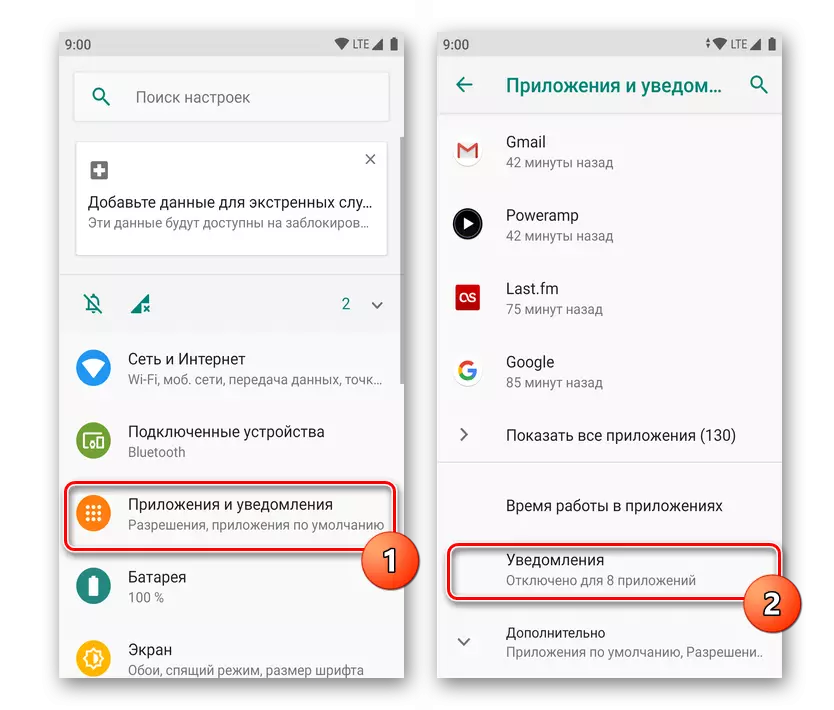
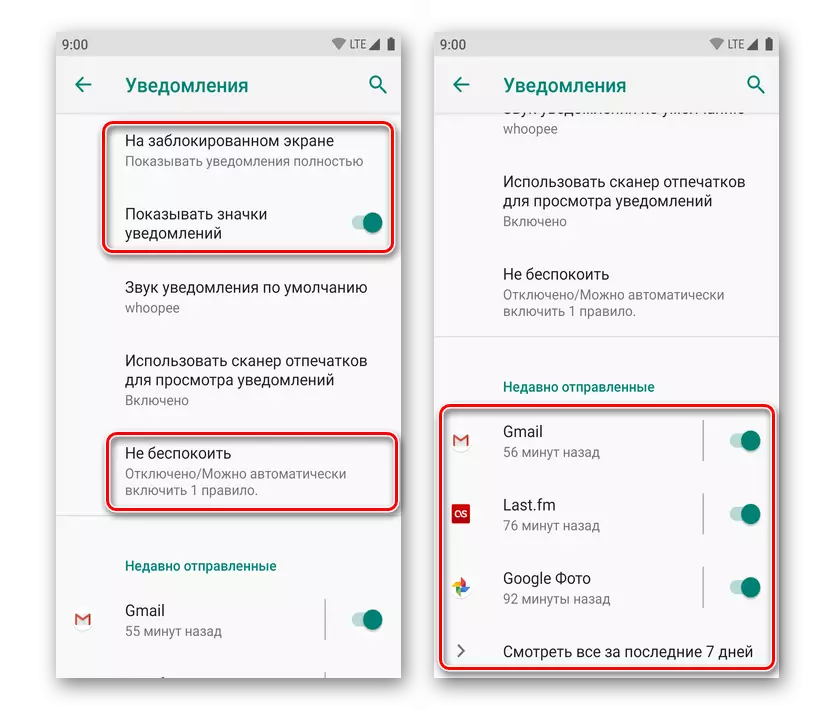
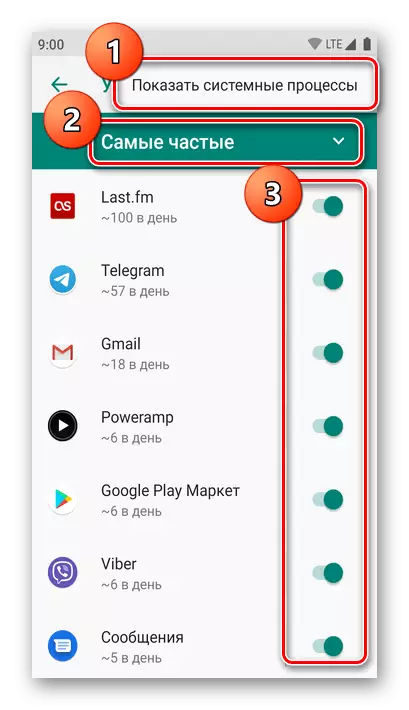
အကယ်. သင်သည်တိကျသောသတိပေးချက်များကိုမပိတ်ရန်ပျက်ကွက်ပါက, အောက်ပါနည်းလမ်းကိုတိုက်ရိုက်ဖြည့်စွက်ထားသောညွှန်ကြားချက်ကိုတိုက်ရိုက်ဖြည့်စွက်ပါ။
နည်းလမ်း 3: လျှောက်လွှာသတိပေးချက်များ
အမျိုးမျိုးသောအမျိုးမျိုးသောစနစ်သတိပေးချက်များအပြင်, Google Play ဈေးကွက်မှတပ်ဆင်ထားသော applications များအတွက်အသိပေးချက်များကိုသင်ပိတ်ထားနိုင်သည်။ Android ဗားရှင်းအမျိုးမျိုး၏ဥပမာကိုဤလုပ်ငန်းစဉ်ကိုသုံးသပ်ကြည့်ပါ။
Android 4 နှင့် 5
- "Settings" အပိုင်းတွင် "device" ပိတ်ဆို့ခြင်းကိုရှာပြီးစာမျက်နှာသို့သွားပါ။
- အသိပေးချက်များရပ်ဆိုင်းထားလိုသော application နှင့်မျဉ်းကိုနှိပ်ပါ။ တစ်ချိန်တည်းမှာပင်သင်သည်အလုပ်လုပ်သော software သို့သို့မဟုတ် "all" tab တွင်စာရင်းအပြည့်အစုံသို့မဖွင့်နိုင်ပါ။
- အလိုရှိသောပရိုဂရမ်နှင့်အတူစာမျက်နှာတွင်စာမျက်နှာပေါ်တွင် "သတိပေးချက်များ" string ကိုနှိပ်ပါ။ ချက်ချင်းပင်သင်သည် Pop-up 0 င်းဒိုးကို ဖြတ်. ပိတ်ထားရန်လိုအပ်လိမ့်မည်။
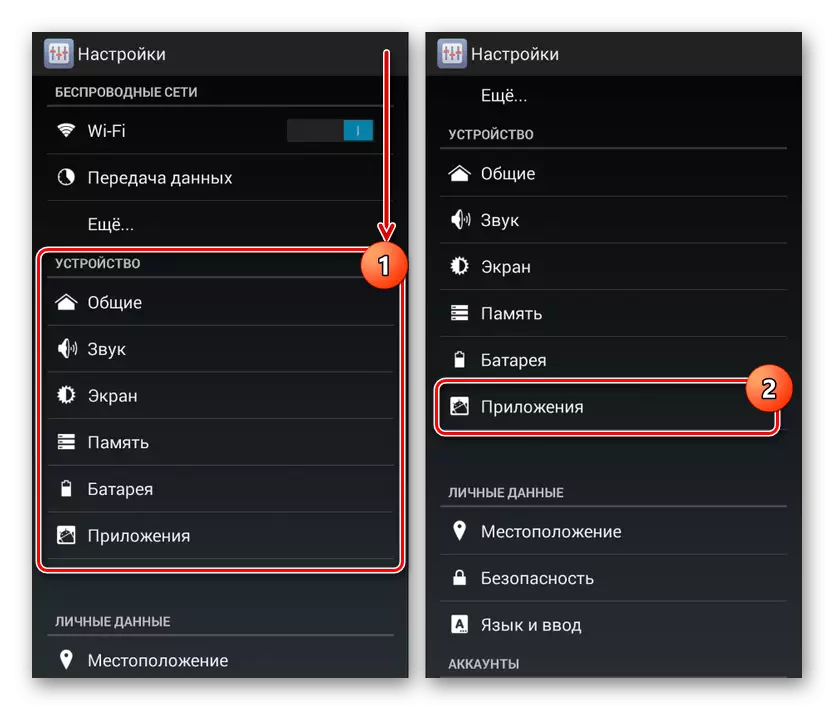
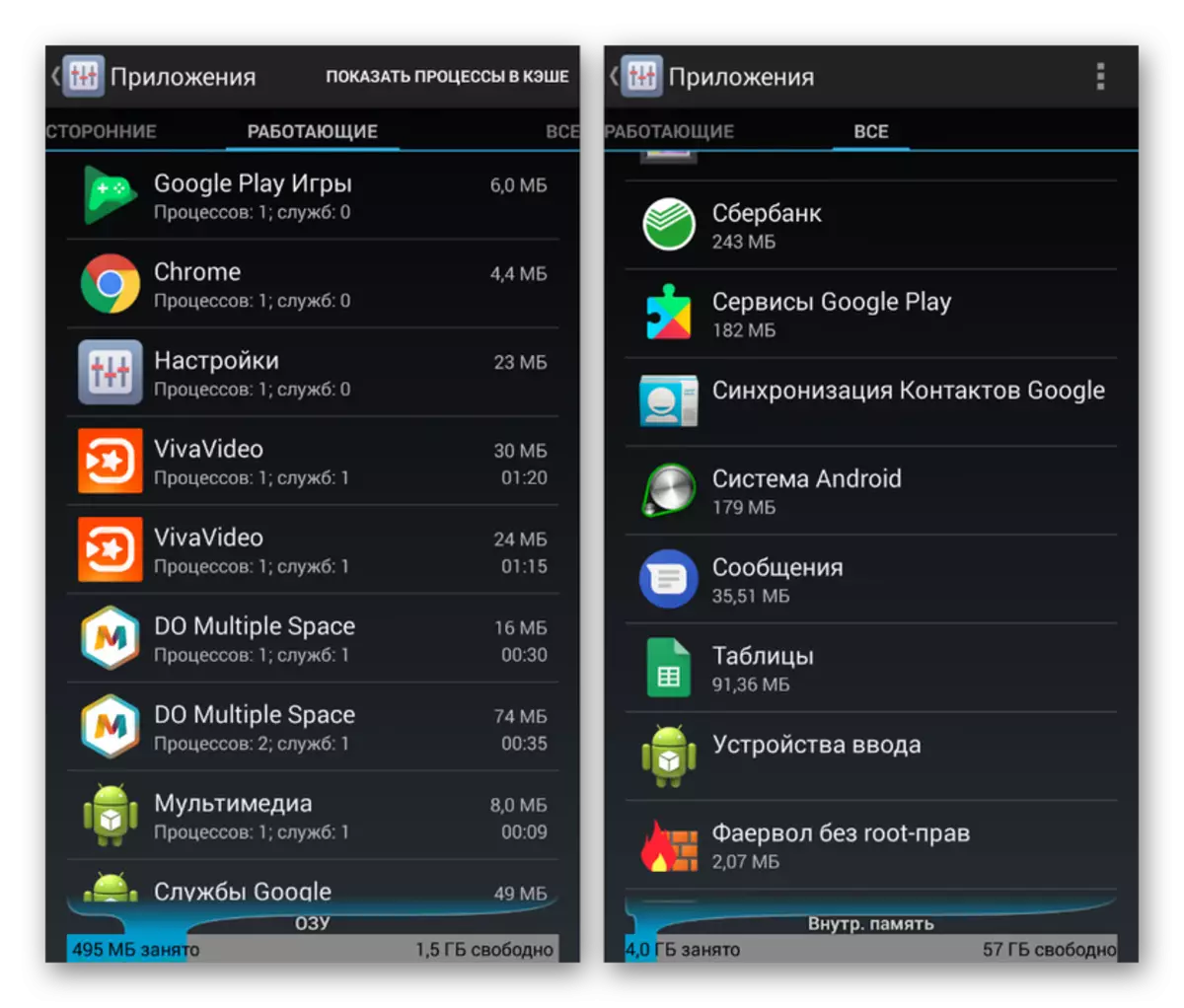
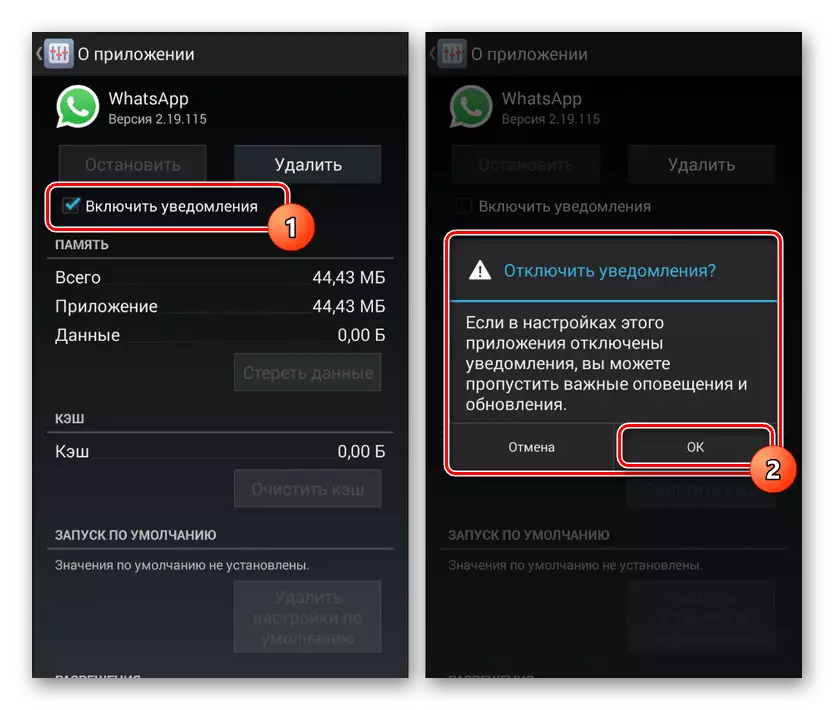
Android 6 နှင့်အထက်
ပိုမိုခေတ်မီသော Android ဗားရှင်းများ၏ပိုင်ရှင်များသည်အသိပေးချက်များကိုအနည်းငယ်ကွဲပြားစွာဖယ်ရှားနိုင်ပြီးပိုမိုအဆင်ပြေသော shopdown settings ကိုသူတို့အတွက်ပိုမိုလွယ်ကူစွာရွေးချယ်နိုင်သည်။
လျှောက်လွှာတစ်ခုသို့မဟုတ်တစ်စုံတစ်ရာမှသတိပေးချက်များကိုအလျင်အမြန်ပိတ်ထားရန်သူတို့ရှိသည့်အချိန်တွင်ကုလားကာကိုသုံးရန်လုံလောက်သည်။ ကုလားကာကိုဖွင့်ပါ, သင်မမြင်ချင်သော application ၏အသိပေးချက်ကိုကြာမြင့်စွာအသာပုတ်ပါ။ 2 စက္ကန့်အကြာတွင်ဤသတိပေးချက်များကိုအပျက်သဘောဆောင်သောဖော်ပြရန်သင်လိုချင်သည်ဖြစ်စေမေးခွန်းတစ်ခုပေါ်လာသည်။ အသိပေးချက်သည်ချက်ချင်းပျောက်ကွယ်သွားလိမ့်မည်။ ၎င်းတို့တွင်အောက်ပါအဆင့်များမှပြောင်းပြန်လုပ်ရပ်များကိုထည့်သွင်းနိုင်သည်။
ပြုပြင်ထားသောအခွံ၏ပုံစံအမျိုးမျိုးတွင်ဤမေးခွန်းအစားဤမေးခွန်းအစားစနစ်သည်သင့်အားလျှောက်လွှာသတိပေးချက်များနှင့်အတူမီနူးသို့လွှဲပြောင်းနိုင်သည်။
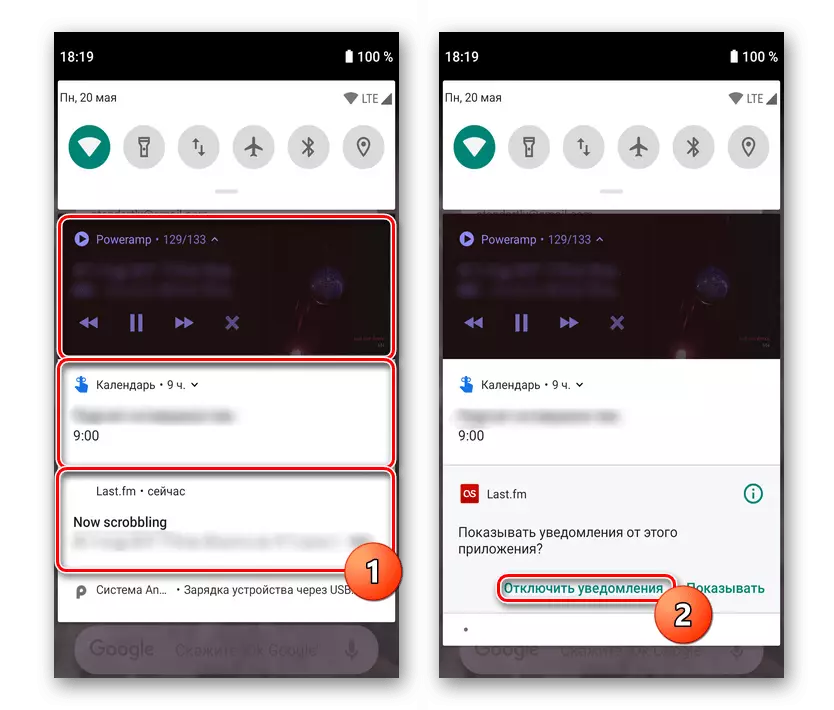
အချို့သော applications များသည်သတိပေးချက်များစွာပို့ပေးသောကြောင့်ယခင်ရွေးချယ်မှုသည်အမြဲတမ်းအဆင်ပြေသည်မဟုတ်, သင်အချို့ကိုသာပိတ်ရန်လိုအပ်သည်။ ထို့အပြင်၎င်းကိုအမြဲတမ်းစောင့်ဆိုင်းရန်အမြဲမအဆင်ပြေပါသို့မဟုတ်ထိုအသိပေးချက်ပေါ်လာသည်သို့မဟုတ် install လုပ်ထားသော software တစ်လျှောက်လုံးလမ်းလျှောက်လို။ ၎င်းတို့ကိုအသေးစိတ် configure လုပ်ချင်သည်။ ဒီအခြေအနေမှာအောက်ပါအတိုင်းလုပ်ပါ -
- "Settings" ကိုဖွင့်ပြီး "နောက်ဆက်တွဲညှိနှိုင်းမှုများ" (သို့မဟုတ် "applications များ" သို့သွားပါ။ အကယ်. မကြာသေးမီကအပြေးစာရင်းတွင်လိုအပ်သောလျှောက်လွှာမရှိပါကစာရင်းအပြည့်အစုံကိုချဲ့ထွင်ပါနှင့်လိုချင်သော option ကိုရှာပါ။ နှင့်လိုင်းအပေါ်ကိုအသာပုတ်ပါ။
- "အသိပေးချက်များ" ကိုရှာပြီးသွားပါ။ ဤနေရာတွင်၎င်းတို့အားလုံးကို (2) ခုကိုလုံးဝပိတ်ထားနိုင်သည်။ အကယ်. ပရိုဂရမ်သည်ရွေးချယ်မှု setting ကိုရွေးချယ်ရန်ခွင့်ပြုပါက (3) ကိုရွေးချယ်ရန်ခွင့်ပြုပါက။ ဥပမာအားဖြင့် application သည် Multidisciplinary Authorization (ကွဲပြားခြားနားသောအကောင့်များအောက်တွင်) ကိုထောက်ပံ့သည်။ သို့မဟုတ်၎င်းတွင်အမျိုးမျိုးသောသတိပေးချက်များရှိသည်။
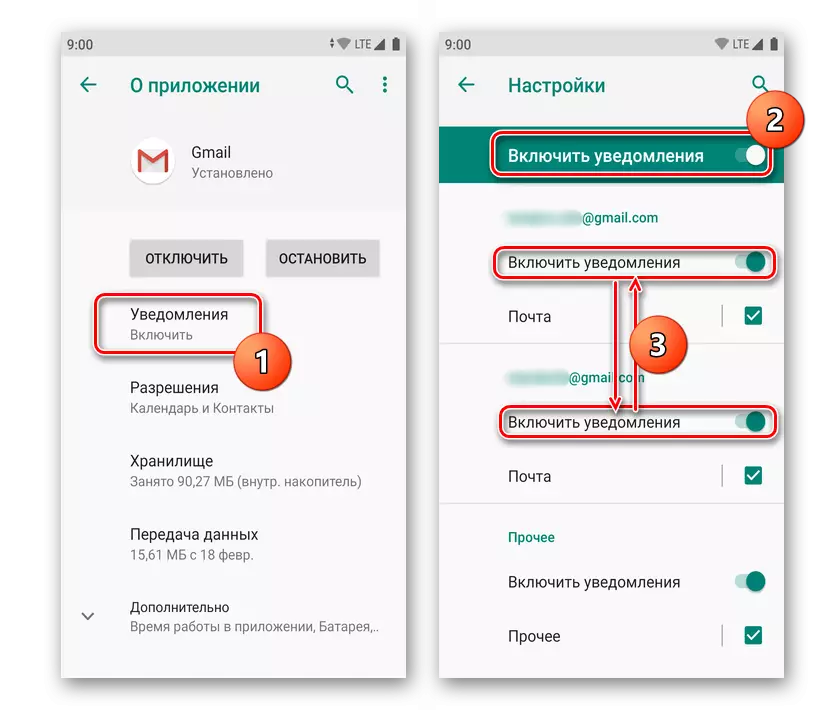
Third-party firmware OS အမျိုးအစား Flyme အမျိုးအစားတွင် flyme အမျိုးအစားတွင်လုပ်ထုံးလုပ်နည်းကိုသိမ်းဆည်းထားပါသည်။ ပစ္စည်းများ၏အမည်များသာရှိနိုင်သည်။ ဥပမာ Meizu စမတ်ဖုန်းများတွင်ပထမ ဦး စွာလျှောက်လွှာကိုရွေးချယ်ရန်လိုအပ်ပြီး၎င်းကို "grupp" သို့သွားပါ။ ခွင့်ပြုချက် "နှင့် touch switch ကို" Notification "ကော်လံထဲမှာ switch ကိုပြောင်းပါ။ တစ်ချိန်တည်းမှာပင်အချို့သော firmware များတွင်အမျိုးမျိုးသောသတိပေးချက်များကိုအဆက်ဖြတ်ခြင်းအတွက်အဆင့်မြင့်ချိန်ညှိချက်များမရှိပါ။
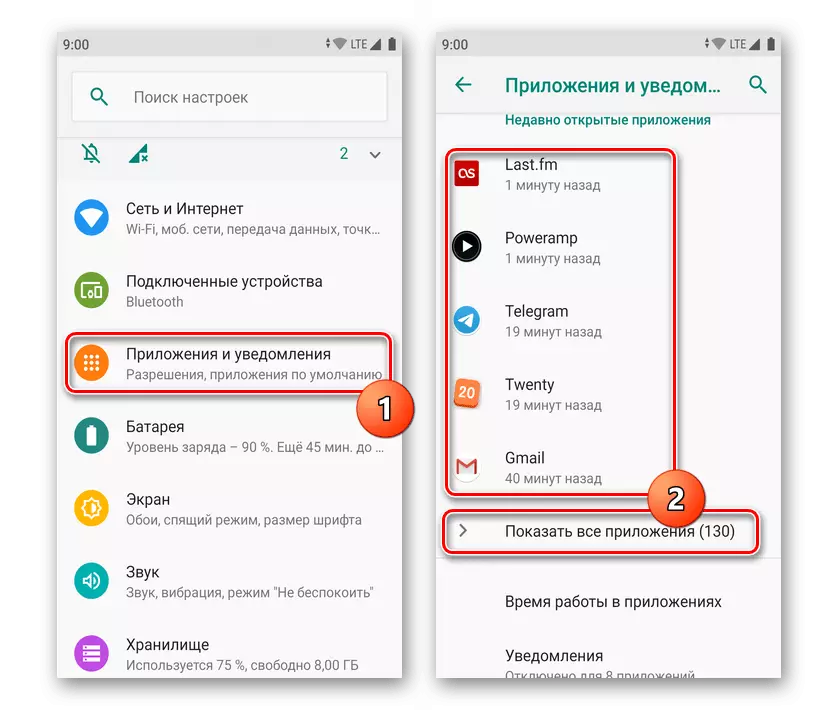
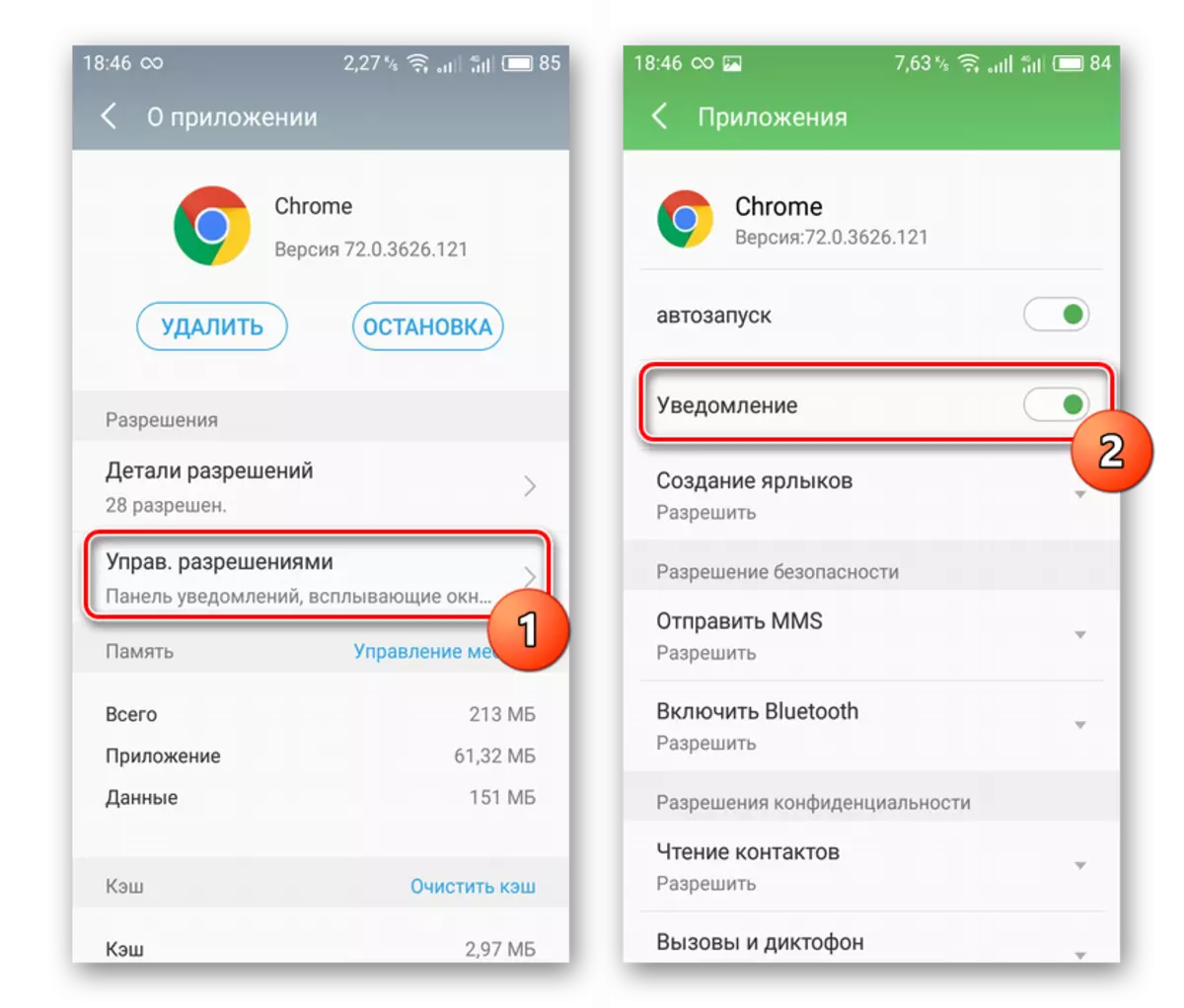
ဤနည်းလမ်းကိုယခင်တစ်ခုနှင့်အတူအကောင်းဆုံးအသုံးပြုသည်။ သတိပေးချက်များအားလုံးနီးပါးကိုဖယ်ရှားခြင်း, ခေါ်ဆိုမှုများနှင့်မက်ဆေ့ခ်ျများကိုရေတွက်ခြင်းမဟုတ်ပါ။ တစ်ချိန်တည်းမှာပင်သင်၏ဆုံးဖြတ်ချက်ဖြင့်သတိပေးချက်များကိုအမြဲတမ်း ထား. , လူမှုရေးကွန်ရက်များသို့မဟုတ်အီးမေးလ်ပေါ်ရှိသတင်းစကားကိုသင်အမြဲထားခဲ့နိုင်သည်။
နည်းလမ်း 4: လျှောက်လွှာချိန်ညှိချက်များ
လျှောက်လွှာများ၏စွမ်းရည်ကိုမမေ့ပါနှင့်။ ၎င်းတို့ထဲမှအများစုတွင်၎င်းတို့၏အတွင်းပိုင်း settings များတွင်သီးခြား menu တစ်ခုပါ 0 င်သည်။ တစ်ခုတည်း disconnection ညွှန်ကြားချက်ကိုမပြုလုပ်သင့်သော်လည်းများသောအားဖြင့်လိုအပ်သော parameter သည်ရှာဖွေရန်မလွယ်ကူပါ။
သင်သည်လျှောက်လွှာကိုသာ run ပြီးသက်ဆိုင်ရာ icon (စံသတ်မှတ်ချက်ပုံစံသုံးခုတွင် standard android ခလုတ်ကိုနှိပ်ခြင်းဖြင့်ပြုလုပ်နိုင်သည်။ ချိန်ညှိချက်များစာရင်းတွင် "သတိပေးချက်များ" သို့မဟုတ် "အသိပေးချက်များ" (သို့မဟုတ် "အသိပေးချက်များ" (သို့မဟုတ်ဤတန်ဖိုးများနှင့်နီးစပ်သောအရာတစ်ခုခု) ကိုရှာပြီးဤ parameter ကိုတည်းဖြတ်ပါ။
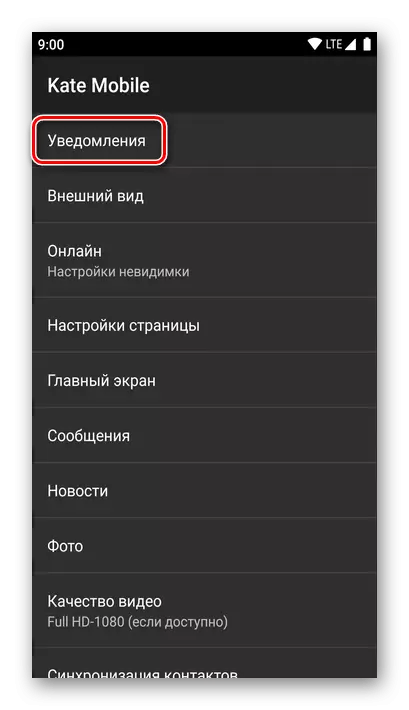
နည်းလမ်း 5: SMS နှင့်ခေါ်ဆိုမှုများကိုသော့ခတ်ပါ
အကယ်. သင်သည်ဖုန်းနံပါတ်ဖြင့်ဖုန်းနံပါတ်များနှင့်မက်ဆေ့ခ်ျများကိုအဆက်မပြတ်အနှောက်အယှက်ဖြစ်နေပါကမလိုလားအပ်သောသတိပေးချက်များကိုပိတ်ဆို့ရန်ဖုန်းသို့မဟုတ် "မက်ဆေ့ခ်ျ" အက်ပ်ကိုသုံးနိုင်သည်။ ထိုသို့သောလုပ်ဆောင်မှုများကိုစံတစ်ခုတည်း၌သာမကစံနှုန်းဖြင့်သာထောက်ပံ့သည်။
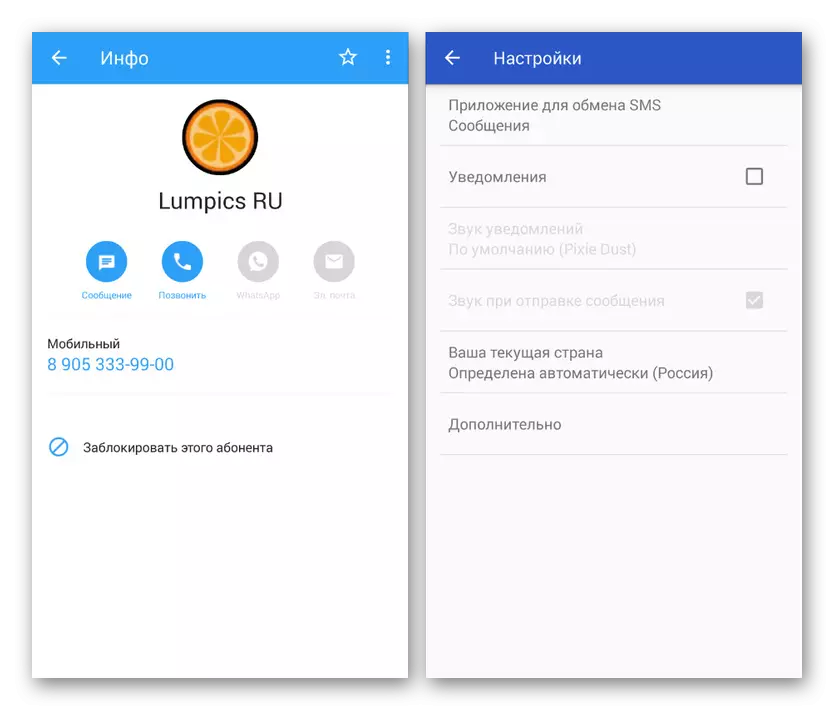
သတ်သတ်မှတ်မှတ်သုံးစွဲသူများကိုပိတ်ဆို့ခြင်းအပြင်ထိုကဲ့သို့သော application များသည်အသိပေးချက်များကိုငြင်းပယ်ရန်ထိုကဲ့သို့သော application များသည် parameters တွေကိုများစွာပေးသည်။ ထို့အပြင်သတ်မှတ်ထားသော software ကိုစမတ်ဖုန်းတွင်လည်းတပ်ဆင်ထားသောကြောင့်ဤညွှန်ကြားချက်မှတတိယနည်းဖြင့်သတိပေးချက်များကိုအမြဲတမ်းပိတ်ထားနိုင်သည်။
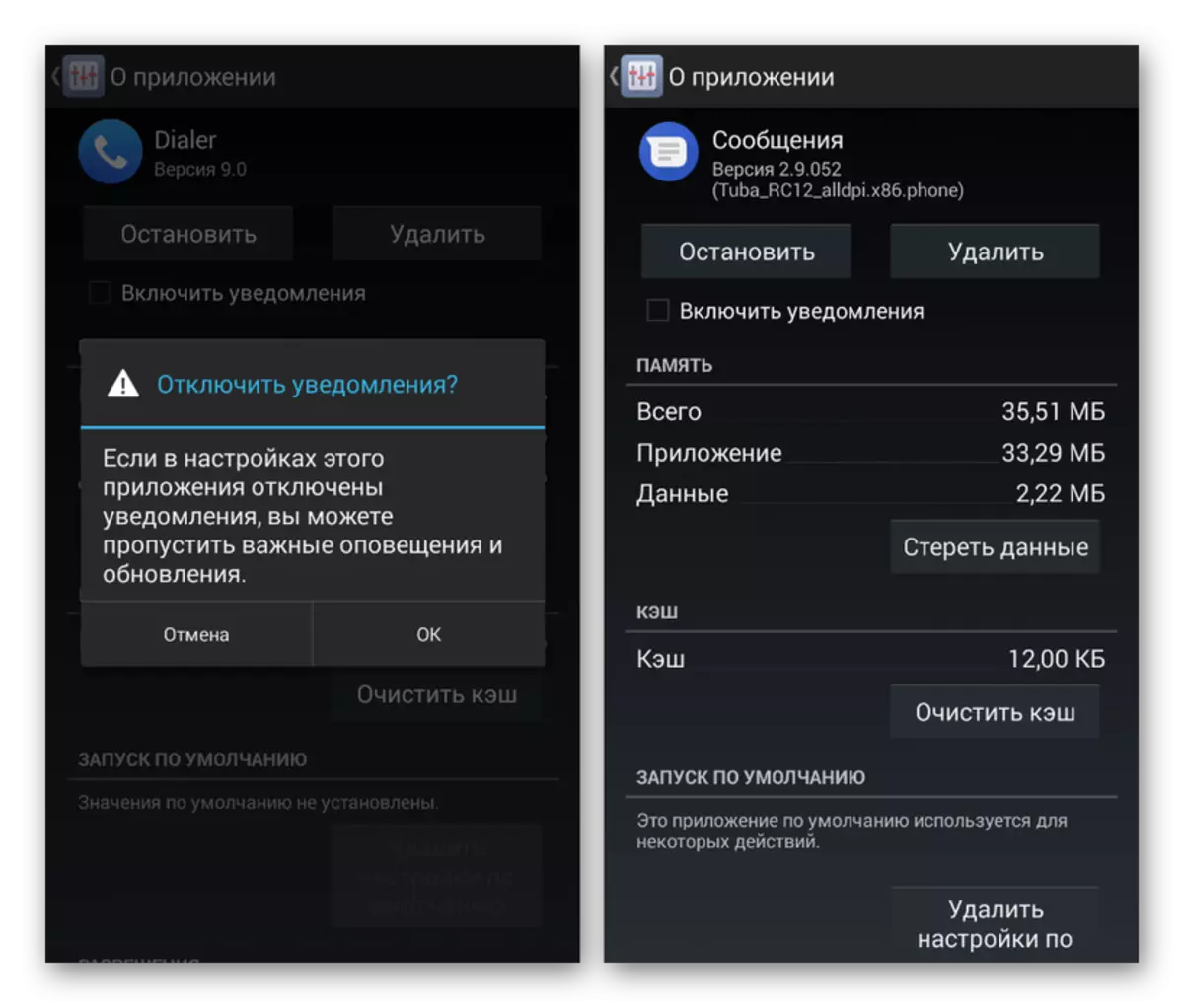
တနည်းအားဖြင့်ရွေးစရာနှစ်ခုလုံးနှင့်အများအားဖြင့်, အများအားဖြင့်, လူသိများသောစာရင်းပေးသွင်းသူများထံမှသာမကအမည်မသိသောအမည်ဝှက်ခြင်းမှဖုန်းခေါ်ဆိုမှုများကိုပိတ်ဆို့ရန်လိုအပ်ပါကအထူး application များကိုစစ်ဆေးပါ။ သူတို့၏အကူအညီဖြင့်အမည်မသိသို့မဟုတ်ဝှက်ထားသောနံပါတ်များမှရရှိသောခေါ်ဆိုမှုများနှင့်မက်ဆေ့ခ်ျများကိုအလိုအလျောက်သွေဖည်သည်။
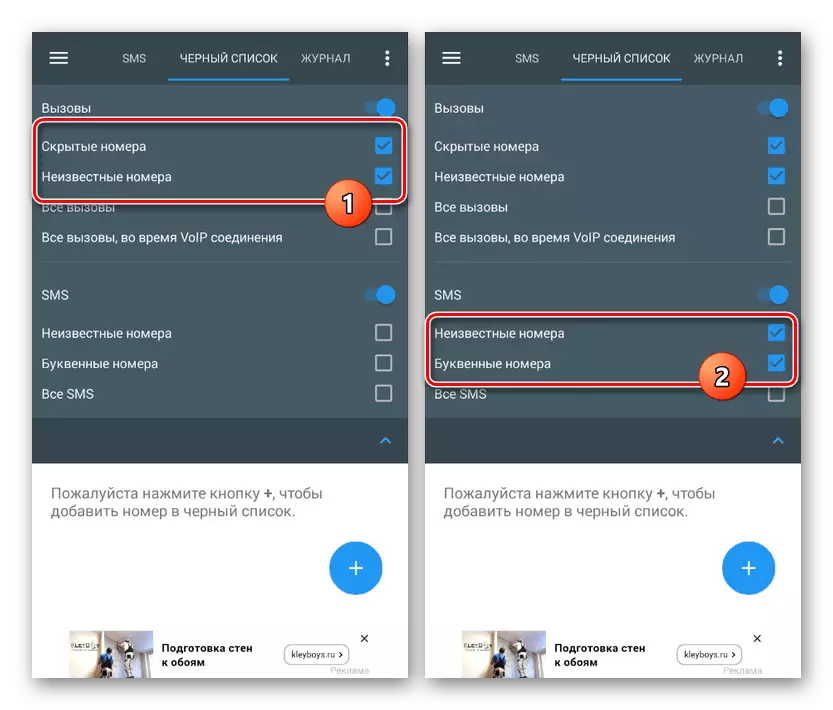
ဆက်ဖတ်ရန်: Android တွင်သော့ခတ်ထားသောနံပါတ်များကိုသော့ခတ်ထားသည့်နံပါတ်များ
ဖုန်းရှိသတိပေးချက်များကိုအဆက်ဖြတ်ခြင်း, ချိန်ညှိချက်များကိုအမြဲတမ်းအသုံးပြုထားပြီးပြောင်းလဲမှုများမရှိဘဲမပြောင်းလဲဘဲဆက်လက်တည်ရှိလိမ့်မည်ဟုမမေ့ပါနှင့်။ ထိုနည်းတူစွာကျွန်ုပ်တို့သည်ဤဆောင်းပါးကိုဖြည့်စွက်ပြီးတင်ဆက်မှုသည် Android စက်တွင်မလိုလားအပ်သောအသိပေးချက်များကိုပိတ်ဆို့ရန်လုံလောက်မှုမရှိဟုမျှော်လင့်ပါသည်။
